7 soluciones rápidas para solucionar problemas de identificación de iPod
- Conecte el iPod con un cable USB alternativo
- Compruebe que los servicios de Apple están iniciados
- Compruebe las actualizaciones de iTunes
- Reinstalar iTunes
- Corregir iTunes con iMyFone TunesFix
- Compruebe que el controlador USB del dispositivo móvil de Apple esté habilitado
- Reinstalar el controlador USB del dispositivo móvil de Apple
Muchos usuarios de iPod, iPhone y iPad necesitan transferir archivos entre sus dispositivos Apple y Windows. Sin embargo, los usuarios de iPod no pueden transferir archivos cuando aparece el mensaje de error "Se detectó el iPod pero no se pudo identificar correctamente ".
El mensaje de error completo indica: Se ha detectado un iPod, pero no se pudo identificar correctamente. Por favor, desconecte, vuelva a conectar e intente de nuevo. Si el problema persiste, desinstala iTunes y luego vuelve a instalar iTunes.
El mensaje de error anterior también puede aparecer para los usuarios de iPhone y iPad. Es un mensaje de error que aparece cuando iTunes no detecta un dispositivo Apple conectado. Estas son algunas de las diversas resoluciones que pueden solucionar iTunes cuando no detecta dispositivos conectados.
Qué hacer si su iPod ha sido detectado pero no pudo ser identificado
1. Conecte el iPod con un cable USB alternativo
Es posible que algunos usuarios de iPod deban reemplazar los cables USB de su iPod cuando aparezca el mensaje de error "Se detectó el iPod pero no se pudo identificar correctamente ". Así que intente conectar el iPod a la PC con un cable USB alternativo si hay uno disponible. Además, conecte el iPod a una ranura USB alternativa.
2. Comprobar que se inician los servicios de Apple
Hay algunos servicios de Apple que deben iniciarse en Windows para que los usuarios de iPod transfieran archivos con iTunes. Esos servicios son: Servicio de iPod, Servicio de Bonjour y Servicio de dispositivo móvil de Apple. Así es como los usuarios pueden iniciar esos servicios en Windows 10.
- Abre Ejecutar con la tecla de Windows + X método abreviado de teclado.
- Ingrese 'services.msc' en el cuadro Abrir de Ejecutar, y seleccione la opción OK .
- Luego, haga doble clic en Apple Mobile Device Service para abrir la ventana en la instantánea a continuación.
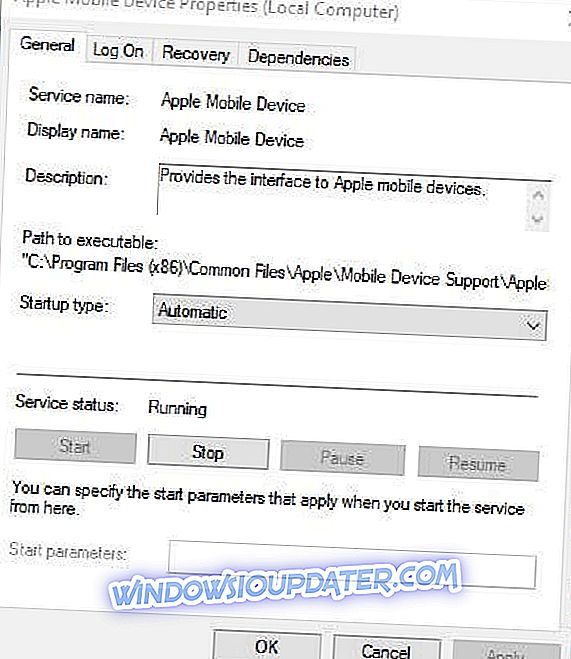
- Seleccione Automático en el menú desplegable Tipo de inicio.
- Luego haga clic en el botón Inicio para que el estado del servicio se ejecute.
- Presione los botones Aplicar y OK .
- Repita los pasos anteriores para el servicio de Bonjour y iPod.
3. Buscar actualizaciones de iTunes
El " iPod se ha detectado pero no se pudo identificar correctamente " podría aparecer para los usuarios que utilizan versiones de iTunes anticuadas. Por lo tanto, buscar actualizaciones de iTunes podría solucionar el problema para algunos usuarios. Para buscar actualizaciones, haga clic en Ayuda > Buscar actualizaciones en iTunes. Luego, los usuarios pueden actualizar el software de iTunes a la última versión si hay una versión más actualizada.
4. Reinstalar iTunes
Reinstalar iTunes es una resolución que muchos usuarios confirman que corrige el mensaje de error " Se ha detectado un iPod ". Eso asegurará que su software de iTunes esté actualizado y que no falte ninguno de los otros componentes adicionales que necesita. Así es como los usuarios de iTunes pueden reinstalar ese software.
- Abra el applet del Panel de control de programas y funciones ingresando 'appwiz.cpl' en Ejecutar y haciendo clic en Aceptar .
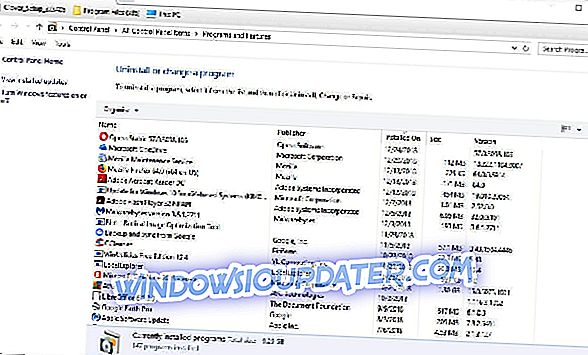
- Luego selecciona iTunes y haz clic en Desinstalar .
- Haga clic en el botón Sí para confirmar.
- Los usuarios también deben desinstalar Apple Software Update, Bonjour, Apple Application Support y Apple Mobile Device Support (asumiendo que todos están instalados). El applet del Panel de control de programas y funciones enumera todos esos componentes.
- Reinicie Windows después de eliminar iTunes y el otro software de Apple.
- Luego, abra la página de iTunes en MS Store y presione el botón Obtener .
- Abra el instalador descargado de iTunes para agregar el software a Windows. Eso también reinstalará la Actualización de software de Apple, Bonjour, el Soporte de aplicaciones de Apple y el Soporte de dispositivos móviles de Apple.
- Reinicie su computadora de escritorio y portátil nuevamente después de reinstalar iTunes.
5. Arregla iTunes con iMyFone TunesFix
El software iMyFone TunesFix para Windows 10, 8 y 7 puede solucionar todo tipo de mensajes de error de iTunes. Por lo tanto, este es un software que vale la pena señalar para corregir el error "Se detectó el iPod pero no se pudo identificar correctamente ". TunesFix actualmente se vende a un precio de descuento de $ 14.95, y los usuarios de iTunes pueden hacer clic en Probar gratis en la página web del software para probar una demostración. Así es como los usuarios de iPod pueden arreglar iTunes con iMyFone TunesFix.
- Agregue iMyFone TunesFix a Windows y luego abra la ventana del software.
- El software escanea automáticamente la instalación de iTunes cuando los usuarios la inician.
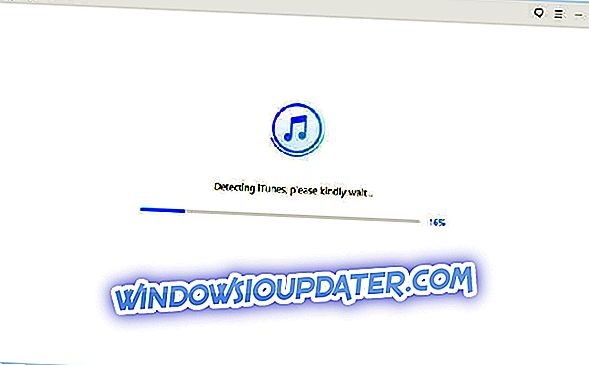
- El software iMyFone TunesFix puede detectar algunos problemas después del primer análisis. Si lo hace, haga clic en el botón Reparar para reparar el software.
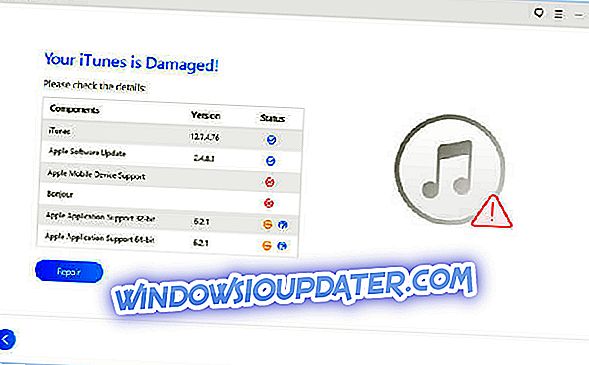
- Si la exploración inicial no detecta ningún error, haga clic en Reparar problemas de iTunes Connect en la ventana de iMyFone TunesFix.
- Luego, presione el botón Reparar para solucionar los problemas de conexión de iTunes.
6. Compruebe que el controlador USB del dispositivo móvil de Apple esté habilitado
- Es posible que el controlador USB del controlador USB del dispositivo móvil Apple no esté habilitado. Para verificarlo, conecte el iPod al puerto USB de una computadora portátil o de escritorio.
- Haga clic derecho en el botón del menú Inicio y seleccione Administrador de dispositivos en el menú que se abre.
- Luego haga doble clic en los controladores de bus serie universal para expandir esa categoría.
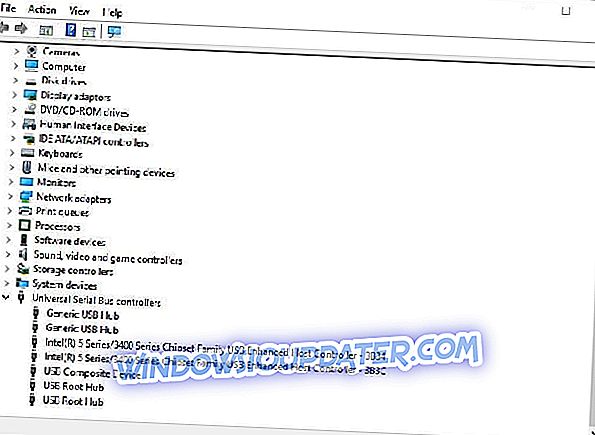
- Una flecha hacia abajo se resalta si el controlador USB del dispositivo móvil Apple está desactivado. Haga clic con el botón derecho en Dispositivo móvil de Apple y seleccione Activar si es necesario.
7. Reinstale el controlador USB del dispositivo móvil de Apple
Reinstalar el controlador USB del dispositivo móvil de Apple es otra solución potencial que algunos usuarios han confirmado para corregir el error del iPod no reconocido. Para hacer eso, conecta el iPod con una PC.
- Abre el Administrador de dispositivos desde el menú de Win + X.
- Haga doble clic en Controladores de bus serie universal para expandir su lista de dispositivos.
- Luego haga clic con el botón derecho en Controlador USB del dispositivo móvil Apple y seleccione Desinstalar dispositivo .
- Haga clic en el botón Desinstalar para confirmar más.
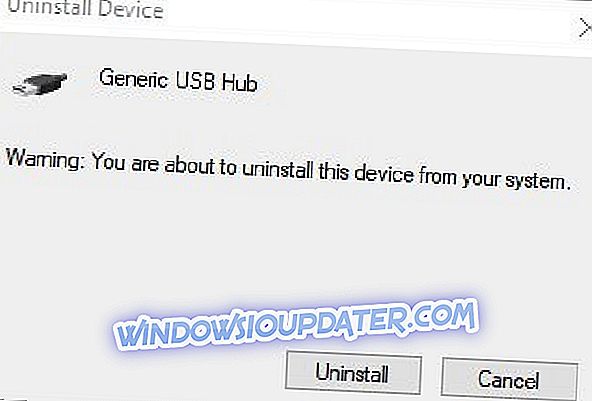
- Presione el botón Buscar cambios de hardware que se muestra directamente a continuación. Esa opción reinstalará el controlador para el controlador USB de dispositivo móvil de Apple.
Existe una buena posibilidad de que al menos una de las resoluciones anteriores solucione el problema de iTunes cuando no reconozca los dispositivos iPod. Tenga en cuenta que las resoluciones anteriores también pueden solucionar el mismo problema para iPhones y iPads.
REVISE ESTOS ARTÍCULOS RELACIONADOS:
- Solución: iPhone, iPad, iPod no se sincronizan con iTunes en Windows 8, 10
- iTunes no reconoce el iPhone en Windows 10 [Fix]
- Cómo solucionar problemas de iTunes en Windows 10, 8


